excel底部的工作表标签不见了怎么重新显示出来
1、打开电脑后,直接进入到我们的excel软件中,在软件的底部查看我们熟悉的“工作表标签”有没有显示出来。
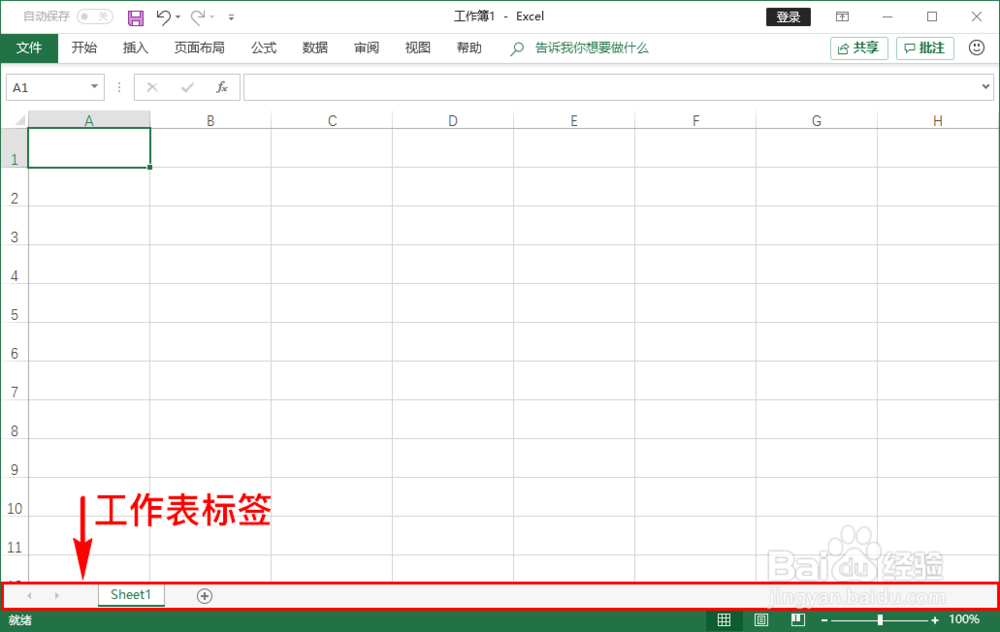
2、如果发现我们的“工作表标签”没有在软件上显示出来,那我们直接在顶部的菜单栏找到“文件”菜单,点击进入。
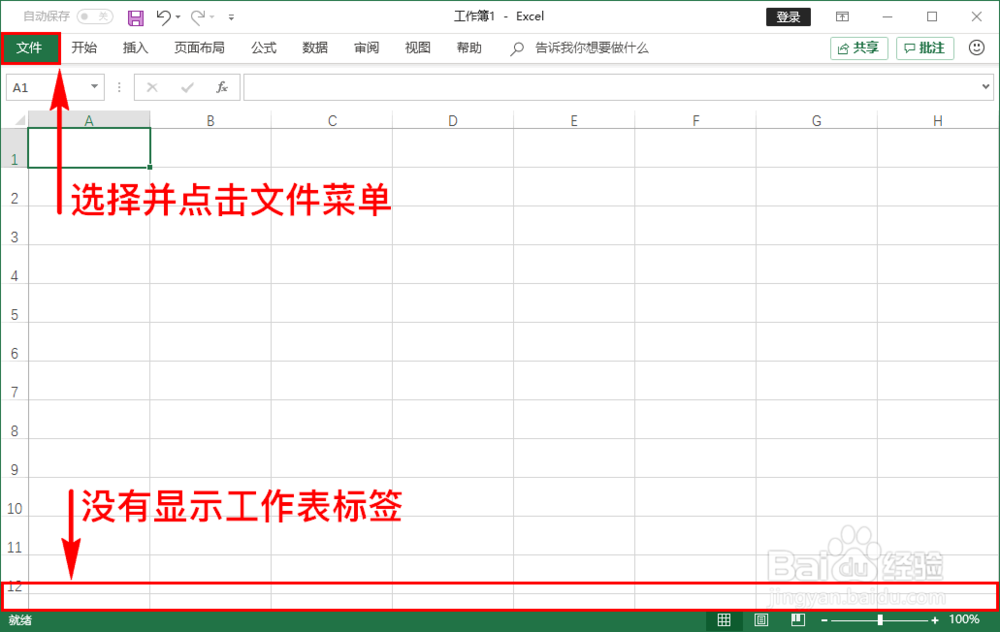
3、点击“文件”菜单之后,我们在打开的文件菜单界面左侧导航菜单中选择底部的“选项”子菜单,然后点击进入。
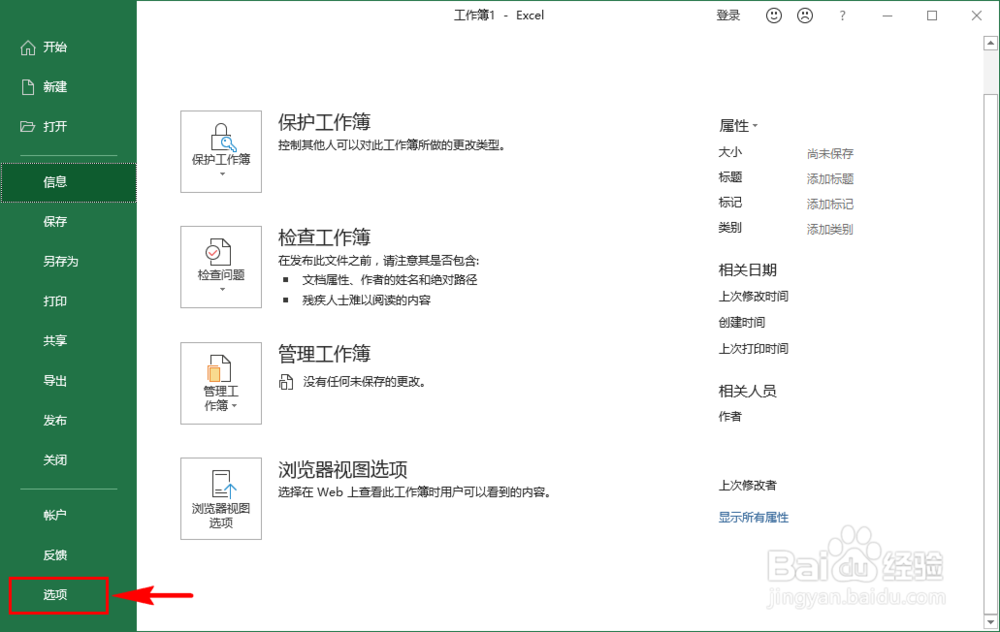
4、打开“excel选项”弹窗之后,我们在左侧的导航菜单中选择“高级”菜单,选择后在右侧会显示出“高级”的设置选项信息。

5、在“高级”菜单的设置选项中,我们找到“此工作簿的显示选项”设置栏目,在下方再找到“显示工作表标签”设置项。
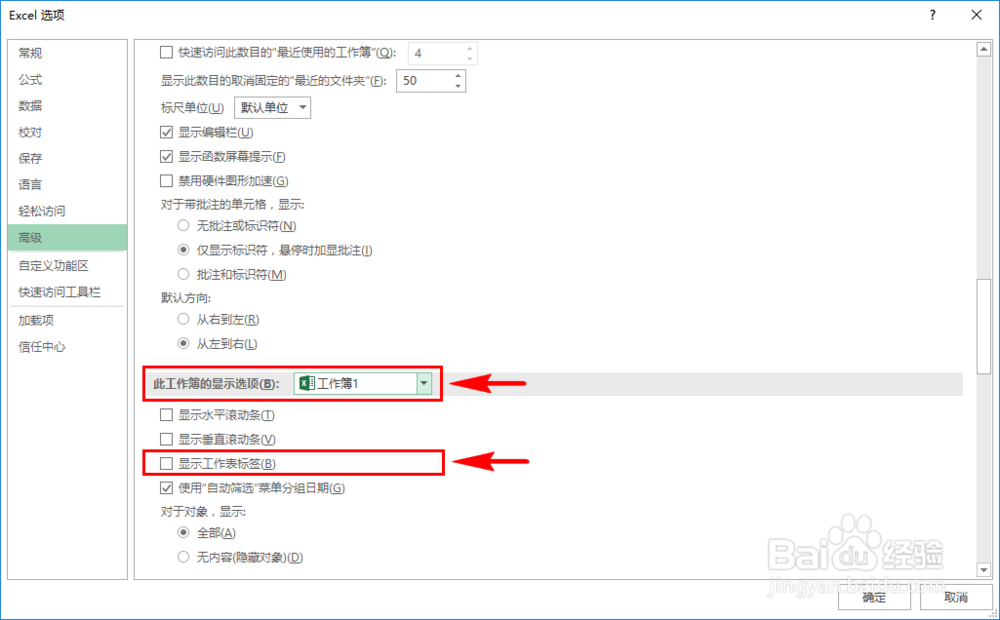
6、找到后,我们将“显示工作表标签”设置项前面小方框的对勾给勾上,开启软件的“显示工作表标签”功能,开启后点击底部的“确定”按钮。

7、点击“确定”之后,我们再次返回到excel软件界面中,就可以发现在软件底部又显示出来了我们需要的“工作表标签”了。
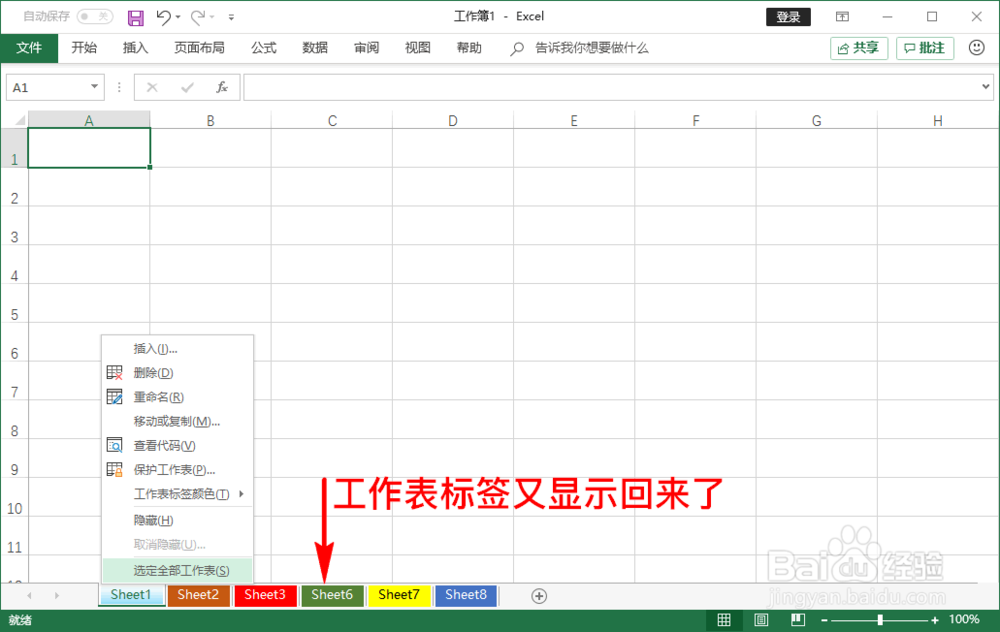
声明:本网站引用、摘录或转载内容仅供网站访问者交流或参考,不代表本站立场,如存在版权或非法内容,请联系站长删除,联系邮箱:site.kefu@qq.com。
阅读量:120
阅读量:141
阅读量:94
阅读量:124
阅读量:141